两台电脑之间如何互相传文件方法 实现两台电脑互相传文件的方法有哪些
时间:2017-07-04 来源:互联网 浏览量:
今天给大家带来两台电脑之间如何互相传文件方法,实现两台电脑互相传文件的方法有哪些,让您轻松解决问题。
两台电脑之间怎么互相传文件方法 如何实现两台电脑怎么互相传文件教程。我们在使用电脑的时候,总是会遇到很多方面的难题。当我们在遇到了需要进行两台电脑之间的互传文件的时候,应该具体怎么操作呢?一起来看看吧。
1、由于很多内部电脑都是在同一个局域网(在同一个路由器或者交换机相连的电脑成为局域网),那么我们可以先给每一台电脑设置一个固定的IP地址,如一个为192.168.1.10,另一个为192.168.1.20,子网掩码一般都是255.255.255.0,预防自动分配IP地址的时候引起冲突。
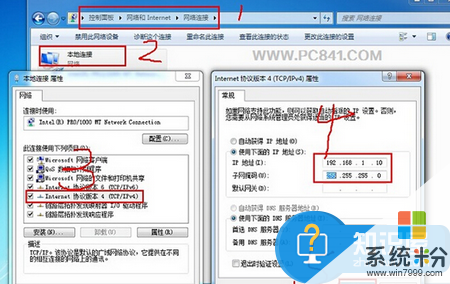
局域网本地IP设置方法
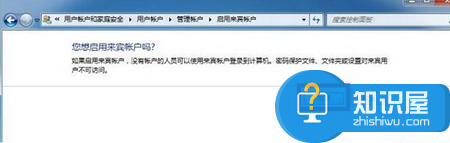
2、在两台电脑上都启用“Guest”账户。开始菜单---点击登录的用户头像---管理其他用户---单击来宾用户--启用来宾用户。
开启来宾账户(多数系统默认已经开启)
3、然后开始---设置---控制面板---管理工具---本地安全策略---本地策略---用户权限分配,找到从网络访问此计算机的选项,添加 GUEST用户,如果有就不需要了;然后再看看拒绝从网络访问此计算机里有没有GUEST,如果没有GUEST 就不用设置了。
开启来宾账户权限
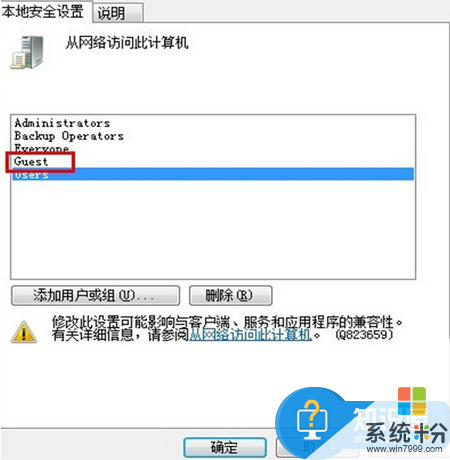
4、进入 网络----网络和共享中心----高级共享设置,打开“家庭或工作”,在“网络发现”中选“启用网络发现”,在“文件和打印机共享”选“启用文件和打印机共享”,在“密码保护的共享”选“关闭密码保护共享”。
启用局域网网络共享设置

5、设置共享文件夹,再要共享的文件夹上点右键---属性---共享--高级共享--权限,选“everyone” ,然后添加,权限级别设置为“读取”,共享就可以了。如果要取消,就进入“高级共享”,去掉“共享”的勾就可以了。
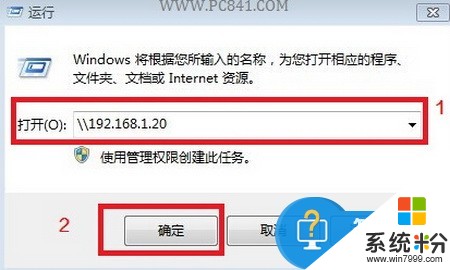
6、基本上只要在一个局域网之内就可以共享了,然后我们要找到对方电脑上共享的文件,只要使用Win + R组合快捷键打开运行对话框,然后在打开里边输入对方电脑本地IP地址,比如192.168.1.20电脑上共享了文件,我们只要在打开后面输入192.168.1.20,然后点击确定即可找到对方电脑上的共享文件了。
对于我们在遇到了需要两台电脑之间互传文件的时候,我们就可以利用到上面给你们介绍的解决方法进行处理,希望能够对你们有所帮助。
以上就是两台电脑之间如何互相传文件方法,实现两台电脑互相传文件的方法有哪些教程,希望本文中能帮您解决问题。
相关教程
- ·两台电脑之间互相传文件的方法 两台电脑之间如何互相传文件
- ·两台电脑文件怎么互传 两台电脑互传文件的方法
- ·怎么实现两台电脑相互访问 实现两台电脑相互访问怎么操作
- ·在两台电脑之间传输超大文件的方法 如何在两台电脑之间传输超大文件
- ·怎样快速在两台电脑之间传输大文件 两台电脑传文件最快方法有哪些
- ·利用两台笔记本构建的无线网络如何互传文件 利用两台笔记本构建的无线网络互传文件的方法有哪些
- ·戴尔笔记本怎么设置启动项 Dell电脑如何在Bios中设置启动项
- ·xls日期格式修改 Excel表格中日期格式修改教程
- ·苹果13电源键怎么设置关机 苹果13电源键关机步骤
- ·word表格内自动换行 Word文档表格单元格自动换行设置方法
电脑软件热门教程
- 1 360漏洞修复提醒的通知如何关闭 360漏洞修复弹窗关闭的方法
- 2 笔记本无线搜不到wifi信号怎么解决 笔记本电脑搜索不到自己家的无线wifi怎么处理
- 3 苹果7强行关机怎么办 苹果系统更新后有什么功能
- 4如何取消视频里面的声音 用电脑自带软件去除视频中的声音的方法
- 5如何把vga接口线转换成视频线接口 把vga接口线转换成视频线接口的方法
- 6主机散热片怎么更换 如何更换主机散热片
- 7u启动u盘启动盘MD5值校验工具使用教程
- 8电脑本地磁盘盘符被隐藏怎么办 如何处理电脑本地磁盘盘符被隐藏的问题
- 9windows系统下DLL错误一键扫描修复的法子
- 10怎样将暗黑的图片调亮 将暗黑的图片调亮的方法
